手机白屏了怎么办?手机白屏的原因及修复方法详解
原创
2025-05-13 09:28:14电脑知识
732
手机白屏是日常使用中常见的故障之一,表现为屏幕突然变白、无显示或卡在白色界面,无法正常操作。这一问题可能由软件冲突、系统崩溃、硬件损坏等多种原因引发。本文ZHANID工具网将详细解析手机白屏的成因,并提供分步修复指南,助你快速恢复手机正常使用。
一、手机白屏的5大常见原因
1. 软件冲突或系统崩溃应用不兼容:新安装的应用与系统或其他软件冲突,导致系统资源占用过高。
系统更新失败:OTA升级过程中断(如网络不稳定、电量不足),引发系统文件损坏。
缓存堆积:长期不清理缓存,导致系统运行缓慢,甚至卡死白屏。
2. 显示屏或排线故障屏幕排线松动:手机摔落或挤压后,显示屏与主板的连接排线松动或断裂。
屏幕组件损坏:液晶屏(LCD)或柔性屏(OLED)物理损坏,出现白斑或完全白屏。
3. 主板问题芯片虚焊:CPU、GPU或电源管理芯片因过热或老化导致虚焊。
电容故障:主板电容漏液或爆浆,影响供电稳定性。
4. 电池供电异常电池老化:电压不稳导致系统无法正常加载。
充电口短路:进水或灰尘导致充电接口短路,触发保护机制。
5. 第三方主题或字体主题兼容性:非官方主题或字体包与系统不兼容,导致显示异常。
二、分步修复指南:从简单到复杂第一步:强制重启(90%问题可解决)操作方法:
iPhone:同时按“电源键+音量减键”10秒,直至苹果Logo出现。
安卓(华为/小米等):长按“电源键+音量加键”10-15秒,直至振动后重启。
原理:强制重启可清除临时缓存,结束卡死的进程。
第二步:进入安全模式(排查第三方应用冲突)操作方法:
安卓:长按电源键,长按“关机”选项,弹出“进入安全模式”提示后确认。
iPhone:需通过DFU模式恢复(见第四步)。
验证:若安全模式下白屏消失,说明问题由第三方应用引起。
解决:卸载最近安装的可疑应用,或恢复出厂设置。
第三步:清理缓存与数据(针对系统卡顿)安卓专用:
关机后,同时按“电源键+音量加键”进入Recovery模式。
选择“清除缓存分区”(Wipe Cache Partition),确认后重启。
若问题依旧,选择“恢复出厂设置”(Wipe Data/Factory Reset),提前备份数据。
第四步:系统修复或刷机(深度修复)iPhone:
连接电脑,打开iTunes/Finder。
强制重启手机,直至出现“恢复模式”界面(iTunes图标+数据线)。
选择“更新”(保留数据)或“恢复”(清空数据)。
安卓:
下载官方固件包(如小米的MIUI、华为的EMUI)。
进入Fastboot模式(关机后按“电源键+音量减键”),用刷机工具(如Odin、MiFlash)刷入固件。
第五步:检查硬件(排线/屏幕/主板)自检步骤:
观察屏幕是否有裂纹或压痕。
轻拍手机背部,若白屏闪烁,可能是排线松动。
连接电脑,若能识别设备但无显示,可能是屏幕故障。
维修建议:
排线松动:需拆机重插排线(非专业人士建议送修)。
屏幕损坏:更换总成(价格因型号而异,如iPhone 12屏幕约800-1200元)。
主板问题:检测芯片或电容,维修费用可能较高(建议评估手机价值)。
三、预防白屏的5个技巧避免边充边玩:防止电池过热导致主板负担加重。
定期清理缓存:每周清理一次应用缓存(设置→存储→清理加速)。
慎用第三方主题:仅从官方应用商店下载主题。
系统更新后观察:更新后24小时内避免安装新应用,排查兼容性问题。
使用手机壳与钢化膜:减少摔落导致的硬件损坏风险。
四、特殊场景处理
1. 进水后白屏紧急处理:立即关机,用干燥剂(如大米)吸湿48小时,切勿用吹风机。
风险:主板短路或屏幕腐蚀,需送检。
2. 白屏但有声音可能原因:显示屏故障,但触控层或主板正常。
解决:尝试连接外部显示器(如HDMI转接器),若外接显示正常,需更换屏幕。
3. 白屏且无法开机排查步骤:
充电30分钟后尝试开机。
连接电脑,观察是否有充电图标或设备识别。
若仍无反应,可能是电池或主板故障。
五、总结:从软到硬,逐级排查
手机白屏的修复需遵循“先软后硬”原则:
软件问题:强制重启→安全模式→系统修复。
硬件问题:检查排线→屏幕→主板。
若自检后仍无法解决,建议联系官方售后或专业维修点(如苹果Genius Bar、华为服务中心)。切勿自行拆解高端机型,以免失去保修资格。记住:数据无价,操作前务必备份!
手机白屏
本文由@zhanid 原创发布。
该文章观点仅代表作者本人,不代表本站立场。本站不承担相关法律责任。
如若转载,请注明出处:https://www.zhanid.com/dnzs/4202.html
THE END
zhanid
勇气也许不能所向披靡,但胆怯根本无济于事
关注